Introducere
Problemele de transfer al fișierelor pe Chromebook-uri pot fi frustrante, mai ales când ai nevoie de acces rapid la documentele, imaginile sau alte fișiere importante. Înțelegerea cauzelor acestor probleme și cunoașterea modului de a le depana poate economisi timp și te poate scuti de dureri de cap. Acest ghid te va conduce prin problemele comune, pașii de pregătire și soluțiile pentru a gestiona transferurile de fișiere pe Chromebook-ul tău fără efort.
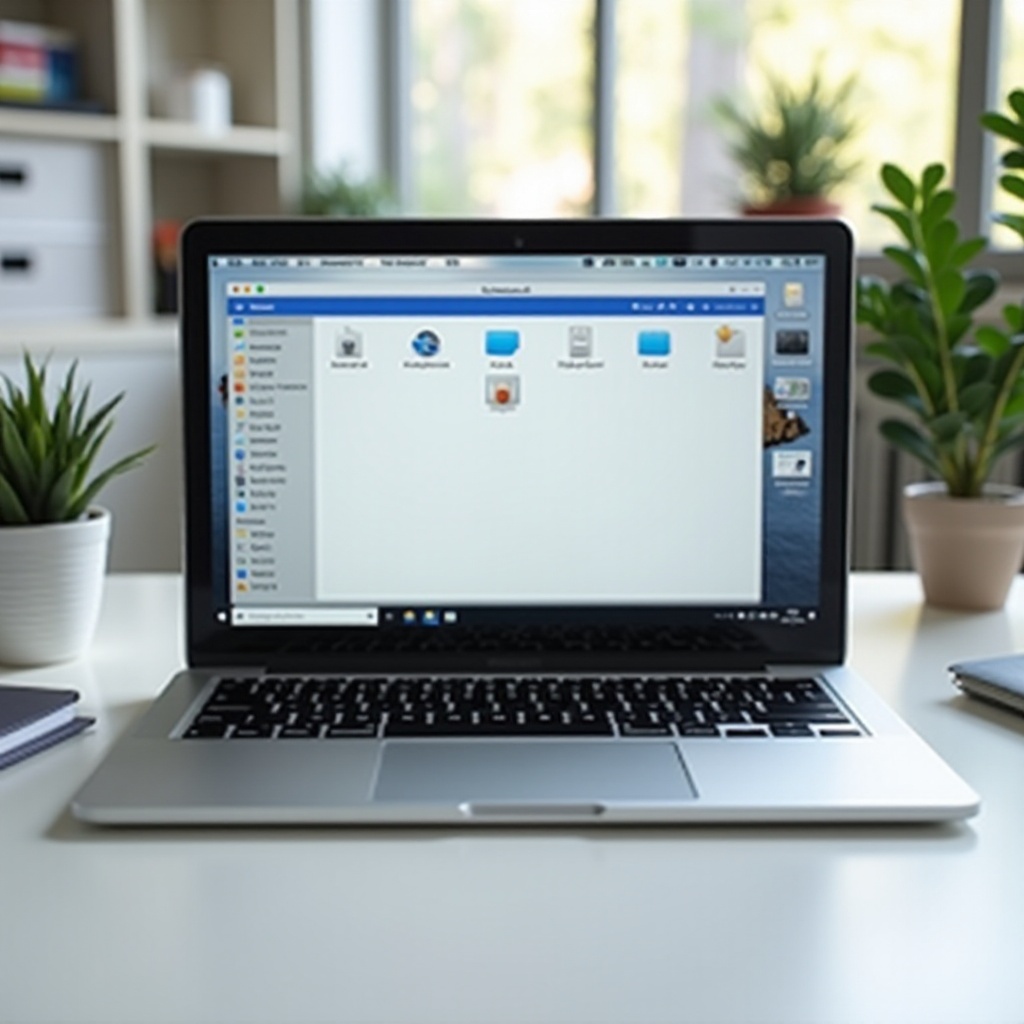
Probleme Comune Întâlnite în Timpul Transferurilor de Fișiere
Utilizatorii întâmpină adesea întreruperi când mută fișiere dintr-o aplicație în alta pe Chromebook-uri. Unele probleme frecvente includ lipsa permisiunilor adecvate ale aplicațiilor, probleme de compatibilitate sau restricții impuse de sistemul de operare. În plus, conflictele de tipuri de fișiere și problemele de conectivitate la rețea pot complica procesul. Identificarea simptomelor specifice, cum ar fi mesajele de eroare sau interfețele nefuncționale, poate ajuta la identificarea exactă a cauzei și la facilitarea unei rezolvări mai rapide.
Pregătirea Chromebook-ului Tău pentru Transferurile de Fișiere
Înainte de a începe să cauți soluții, este crucial să te asiguri că Chromebook-ul tău este pregătit pentru transferurile de fișiere. Începe prin actualizarea Chromebook-ului la cea mai recentă versiune de Chrome OS, deoarece actualizările rezolvă adesea erorile legate de gestionarea fișierelor. De asemenea, eliberează spațiu pe disc ștergând fișierele inutile sau mutându-le pe stocarea externă. În final, verifică dacă ești conectat la o rețea de internet stabilă, deoarece conexiunile instabile pot împiedica transferurile de fișiere.
Acordarea Permisiunilor Necesare Aplicațiilor
Multe probleme de transfer al fișierelor apar din cauza lipsei permisiunilor adecvate acordate aplicațiilor. Pentru a evita acest lucru, navighează la Setările Chromebook-ului tău > Aplicații. Selectează aplicația în cauză și asigură-te că aceasta are acces la dosarele și fișierele necesare. Dacă permisiunile sunt deja activate, încearcă să le dezactivezi și să le activezi din nou pentru a reseta eventualele erori.
Utilizarea Instrumentelor Integrate pentru Gestionarea Fișierelor
Chromebook-urile sunt dotate cu instrumente integrate puternice, concepute pentru gestionarea fișierelor. Utilizează aplicația ‘Files’ pentru operațiuni de bază, cum ar fi mutarea, copierea sau redenumirea fișierelor. Această aplicație suportă funcția de glisare și fixare, făcând transferurile de fișiere între aplicații fără probleme. Dacă lucrezi cu stocare externă, asigură-te că dispozitivul este formatat și montat corect.
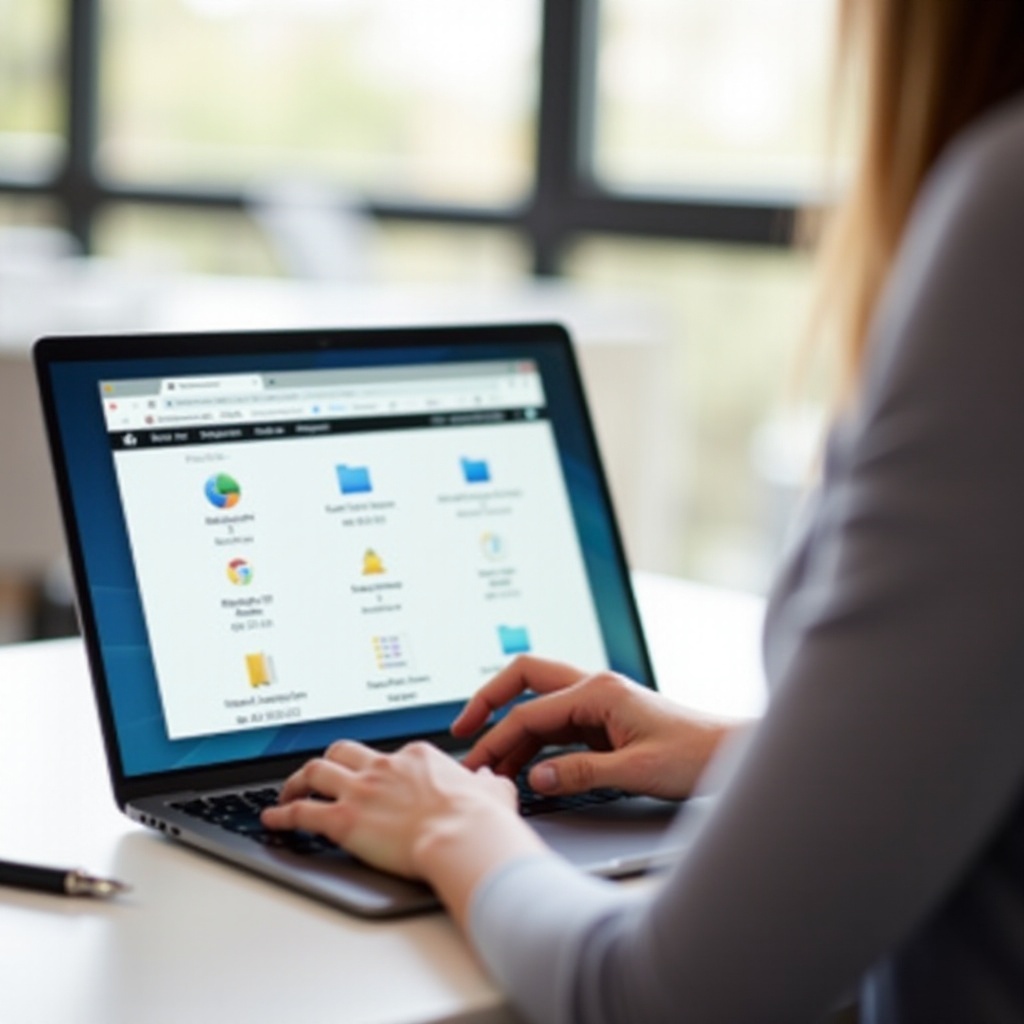
Explorarea Alternativelor pentru Transferurile de Fișiere
Dacă instrumentele integrate nu rezolvă problemele tale, explorarea metodelor alternative poate ajuta.
Google Drive și Serviciile Cloud
Google Drive este integrat cu Chrome OS și oferă o modalitate eficientă de a gestiona fișierele. Încarcă fișierele în Google Drive, permițându-ți să le accesezi de pe orice dispozitiv sau să le partajezi între diferite aplicații fără probleme.
Transferuri Prin USB și Carduri MicroSD
Transferul fișierelor prin unități USB sau carduri microSD este o altă opțiune fiabilă. Asigură-te că Chromebook-ul tău are porturile necesare și că dispozitivele externe sunt formate corect (preferabil în format FAT32).
Transferuri Prin Bluetooth și Wireless
Pentru transferuri wireless, utilizează Bluetooth sau Wi-Fi direct. Asociază dispozitivul extern cu Chromebook-ul tău prin Bluetooth sau folosește aplicații precum ‘ShareIt’ pentru partajare rapidă a fișierelor prin Wi-Fi.
Depanarea Problemelor Persistente de Transfer al Fișierelor
Chiar și cu precauții, problemele de transfer al fișierelor pot persista. Iată cum să le abordezi:
Rezolvarea Problemelor de Compatibilitate a Aplicațiilor
Asigură-te că aplicațiile pe care le folosești pentru transferurile de fișiere sunt compatibile cu Chrome OS și actualizate la cea mai recentă versiune. Vizitează Chrome Web Store sau Play Store pentru ultimele actualizări sau explorează aplicații alternative care ar putea oferi o compatibilitate mai bună.
Rezolvarea Problemelor de Conectivitate la Rețea
O rețea stabilă este crucială pentru transferuri de fișiere fără probleme. Repornește-ți routerul sau schimbă rețeaua dacă întâmpini probleme de conectivitate. Efectuarea unui test de viteză poate ajuta, de asemenea, la evaluarea fiabilității rețelei.
Depășirea Restricțiilor de Tip și Format al Fișierelor
Anumite fișiere pot să nu fie compatibile cu setările de transfer pe un Chromebook. Utilizează instrumentele de conversie a fișierelor disponibile online sau în aplicații precum Google Drive pentru a transforma fișierele în formate compatibile înainte de a încerca să le muți.
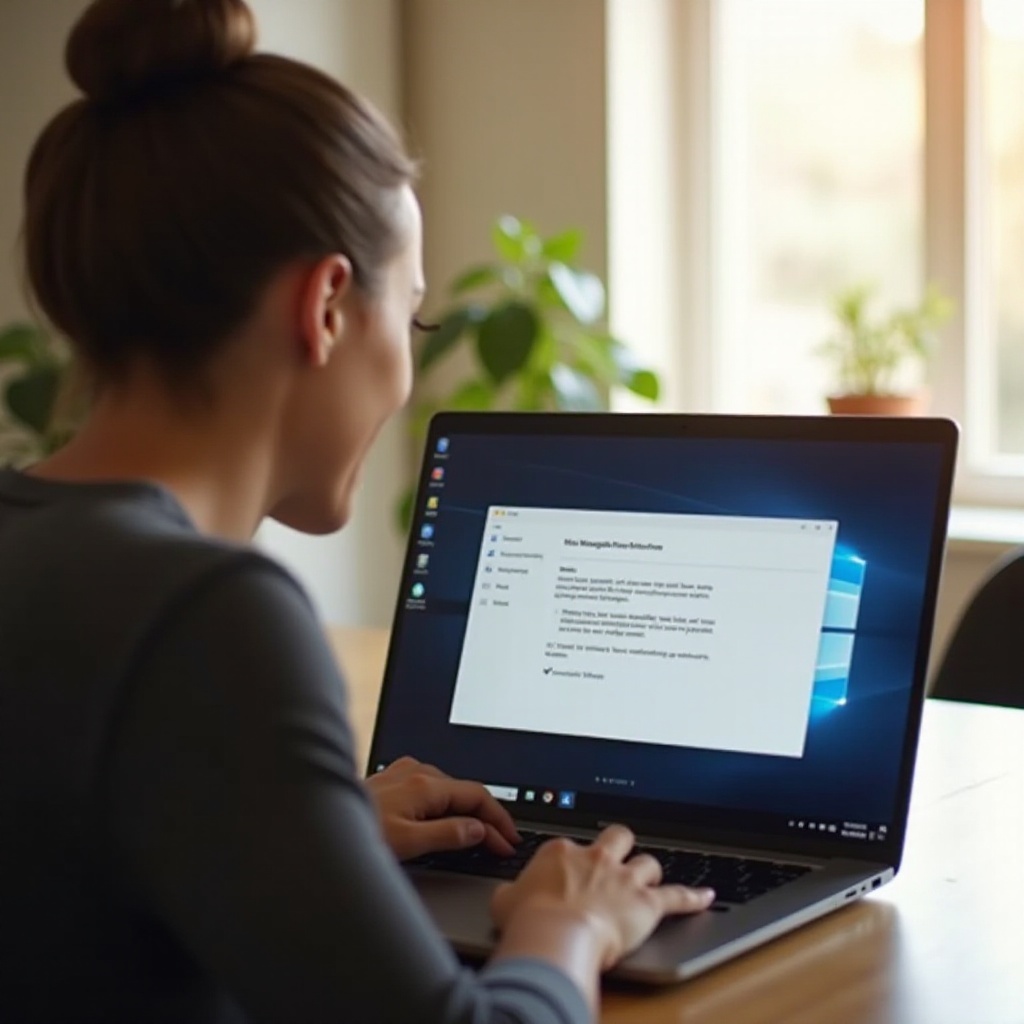
Cele Mai Bune Practici pentru Gestionarea Fișierelor pe Chromebook
Dezvoltarea unor bune obiceiuri de gestionare a fișierelor poate preveni problemele de transfer. Fă backup periodic fișierelor importante în stocarea de tip cloud, menține aplicațiile actualizate și păstrează o organizare adecvată a dosarelor. Familiarizează-te cu scurtăturile și funcțiile Chrome OS pentru a optimiza gestionarea fișierelor.
Concluzie
Stăpânirea transferurilor de fișiere pe Chromebook-ul tău înseamnă să înțelegi instrumentele de care dispui și să știi cum să depanezi problemele comune. Cu aceste strategii, poți asigura o gestionare a fișierelor lină și eficientă.
Întrebări frecvente
Cum mă pot asigura că fișierele mele sunt salvate pe un Chromebook?
Folosiți Google Drive pentru sincronizarea automată a fișierelor importante. Backup-urile regulate pot fi, de asemenea, programate manual în setări.
Ce ar trebui să fac dacă Chromebookul meu nu recunoaște unitatea USB?
Asigurați-vă că unitatea USB este formatată corect și încercați să o conectați la un alt port. Dacă problema persista, reporniți Chromebookul și încercați din nou.
Există aplicații specifice recomandate pentru gestionarea fișierelor pe Chromebookuri?
Aplicația Files încorporată este foarte recomandată, împreună cu Google Drive pentru gestionarea în cloud și Solid Explorer pentru manipularea mai avansată a fișierelor.

